可通过设置邮件签名自动添加个人信息。在macOS邮件应用中,打开偏好设置→签名,创建新签名并输入内容,拖拽至对应账户绑定;为不同账户分配独立默认签名,确保使用准确;撰写邮件时可手动更换签名;支持插入图片、链接等富文本内容以增强视觉效果和功能。

如果您希望在发送邮件时自动添加个人信息、联系方式或个性化内容,可以通过设置邮件签名来实现。macOS 邮件客户端支持自定义签名,并可为不同邮箱账户分别配置。
本文运行环境:MacBook Pro,macOS Sonoma
此方法适用于在 macOS 自带的“邮件”应用中为各个邮箱账户创建和管理签名。通过系统偏好设置入口,可以统一管理多个签名并将其关联到指定账户。
1、打开“邮件”应用程序,点击顶部菜单栏的邮件,选择设置(或偏好设置)。
2、切换到签名标签页,左侧会列出所有已配置的邮箱账户以及可创建的签名项。
3、在中间面板中点击+号按钮,输入新签名的名称,例如“工作用签名”或“个人签名”。
4、在右侧编辑框中输入您想要显示的内容,如姓名、职位、公司、电话、邮箱等信息,支持富文本格式。
5、将刚创建的签名拖拽至对应邮箱账户下方,系统会自动将其绑定到该账户的新邮件或回复邮件中。
每个邮箱账户可以拥有独立的默认签名,确保使用工作邮箱时不会误用私人签名,提升专业性与准确性。
1、在“签名”设置界面,找到左侧的账户列表,展开某个邮箱地址(如 work@example.com)。
2、点击该账户右侧下拉菜单,选择一个已创建的签名作为默认签名。
3、勾选在新邮件中使用此签名和在回复与转发中使用此签名以启用自动插入功能。
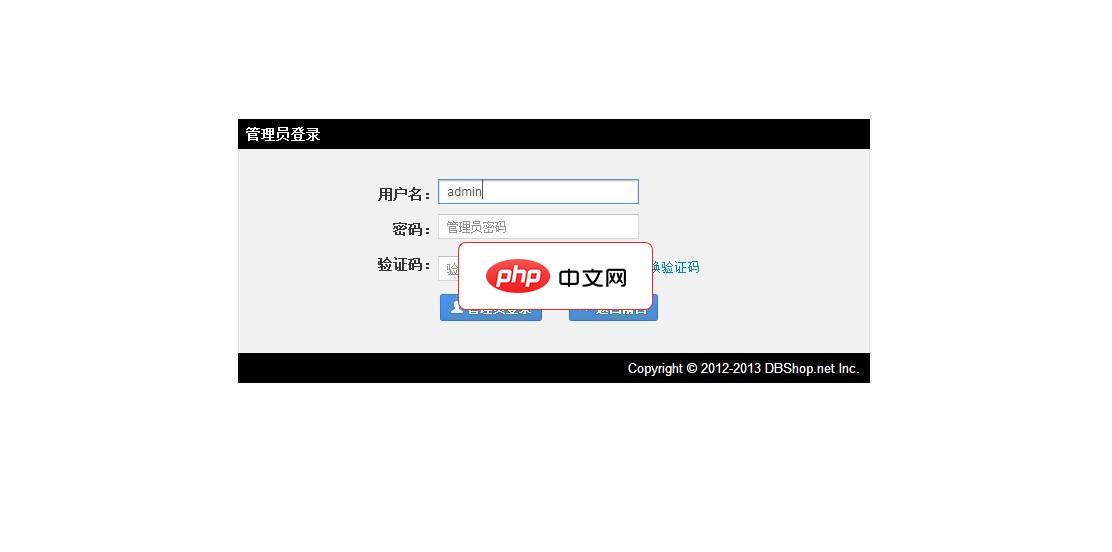
DBShop电子商务系统具备统一的系统设置、简单的商品管理、灵活的商品标签、强大的商品属性、方便的配送费用管理、自由的客服设置、独立的广告管理、全面的邮件提醒、详细的管理权限设置、整合国内外知名支付网关、完善的系统更新(可在线自动更新或手动更新)功能、细致的帮助说明、无微不至的在线教程……,使用本系统绝对是一种享受!
 0
0

4、重复上述步骤,为其他邮箱账户分配不同的签名内容。
即使已设定默认签名,也可以在写邮件过程中临时更换为其他签名,满足特定场景需求。
1、新建一封邮件,在正文上方的工具栏中找到签名选择区域(通常位于发件人下方的小图标)。
2、点击下拉箭头,从弹出列表中选择另一个可用的签名。
3、所选签名将立即替换当前内容并插入到邮件正文中。
高级用户可通过嵌入HTML元素丰富签名样式,使其更具视觉吸引力和功能性。
1、在签名编辑框中输入文字后,按下 Option+Command+Shift+C 快捷键粘贴已复制的富文本或图片。
2、直接拖入公司Logo图片到编辑区域,系统会自动嵌入图像数据。
3、选中文本后右键选择“添加链接”,输入网址完成超链接设置。
4、注意避免使用过大的图片文件,以免影响邮件加载速度和对方接收体验。
以上就是mac怎么设置邮件签名_MAC邮件签名设置方法的详细内容,更多请关注php中文网其它相关文章!

每个人都需要一台速度更快、更稳定的 PC。随着时间的推移,垃圾文件、旧注册表数据和不必要的后台进程会占用资源并降低性能。幸运的是,许多工具可以让 Windows 保持平稳运行。

Copyright 2014-2025 https://www.php.cn/ All Rights Reserved | php.cn | 湘ICP备2023035733号